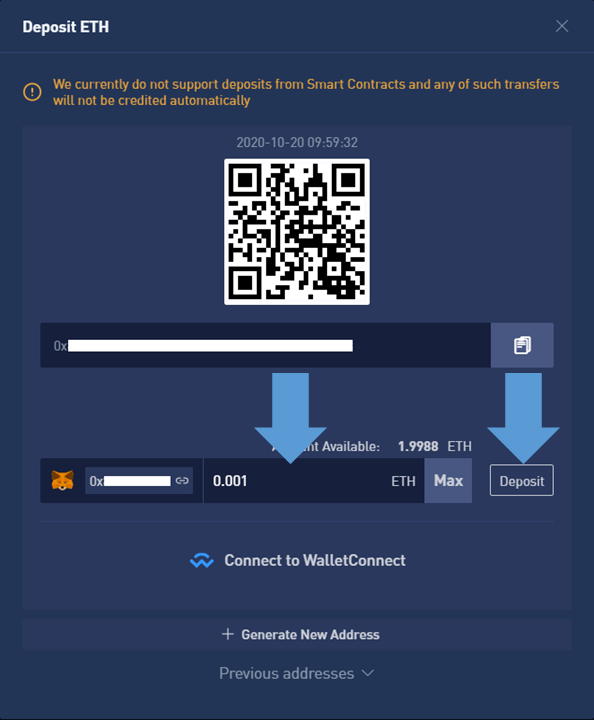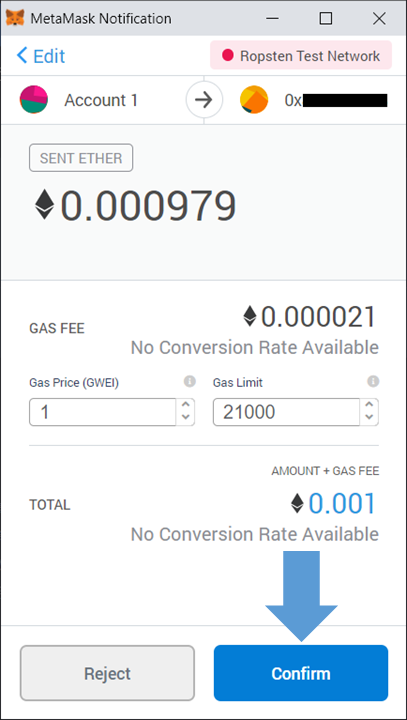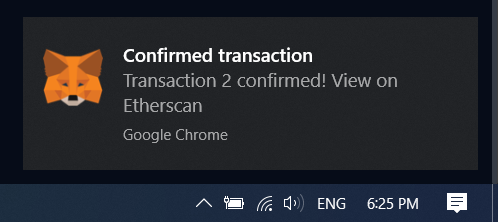BTSEにサインアップして入金する方法
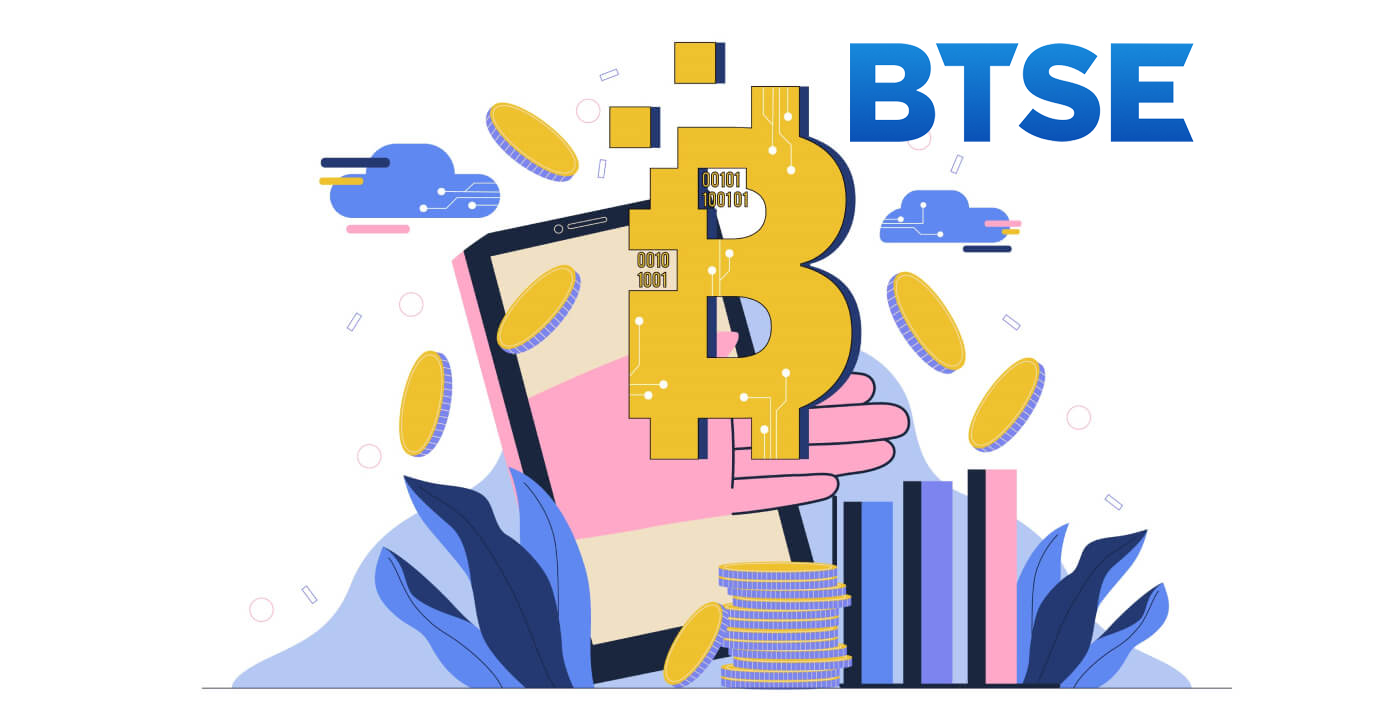
BTSEにサインアップする方法
BTSEアカウントの登録方法【PC】
Web上のトレーダーの場合は、BTSEにアクセスして
ください。ページ中央に登録ボックスが表示されます。
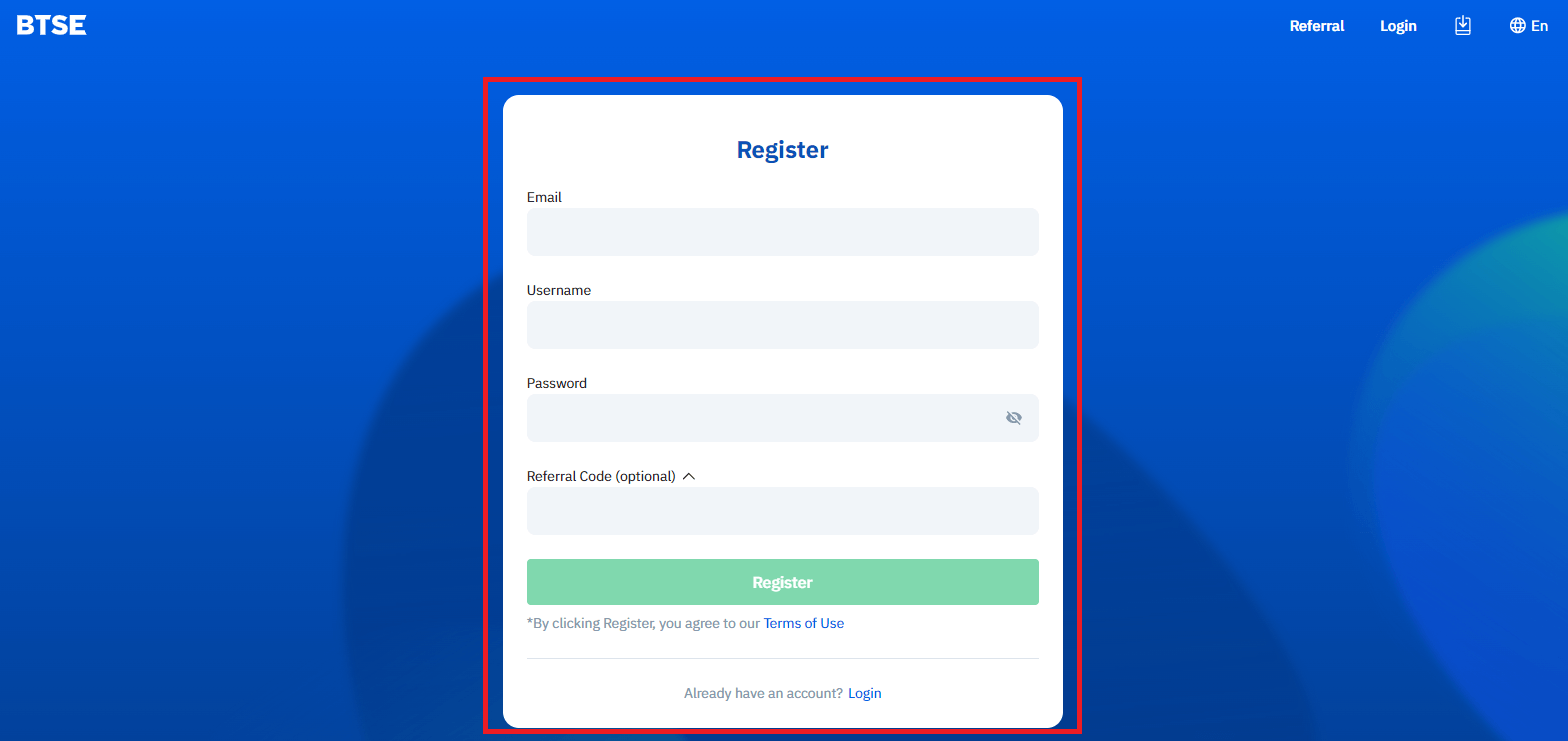
ホームページなど別のページを表示している場合は、右上の「登録」をクリックして登録ページに入ることができます。

次の情報を入力してください。
- 電子メールアドレス
- ユーザー名
- パスワードには8文字以上が含まれている必要があります。
- リファラーをお持ちの場合は、「リファラーコード(オプション)」をクリックしてご記入ください。
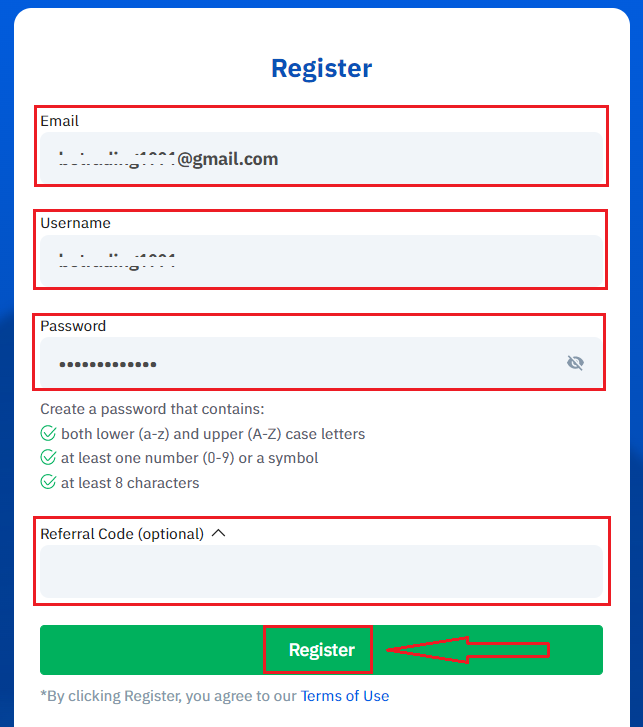
利用規約を理解し、同意していることを確認し、入力した情報が正しいことを確認した後、「登録」をクリックしてください。
フォームを送信した後、登録確認のために電子メールの受信ボックスを確認してください。確認メールを受け取っていない場合は、メールのスパムフォルダを確認してください。
確認リンクをクリックして登録を完了し、暗号通貨取引の使用を開始します(暗号から暗号へ。たとえば、USDTを使用してBTCを購入します)。
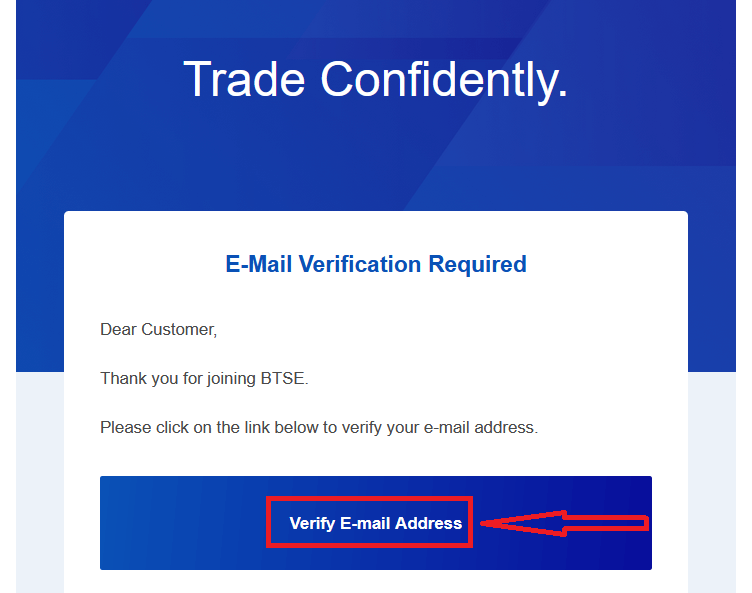
おめでとう!BTSEにアカウントが正常に登録されました。
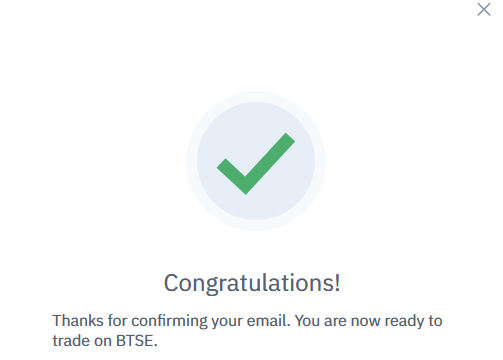
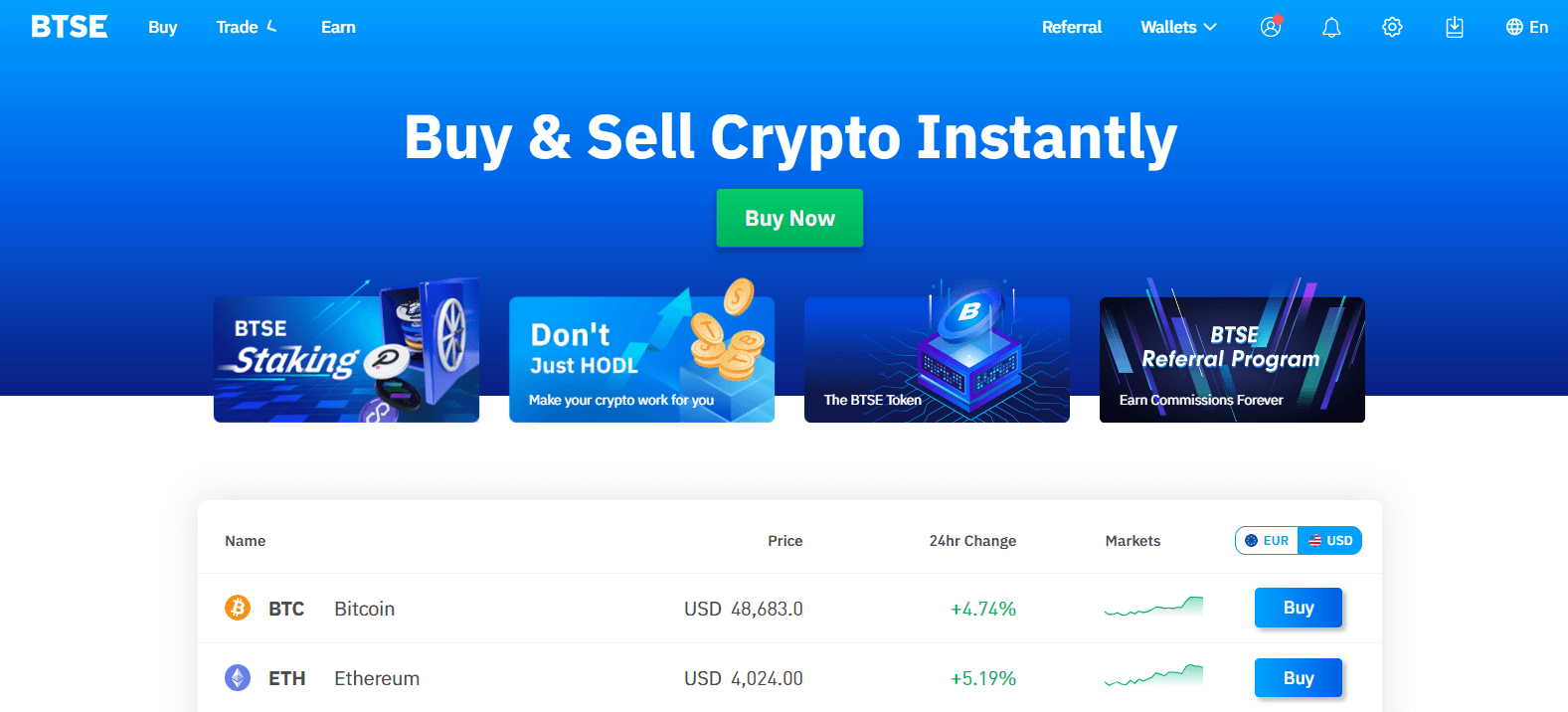
BTSEアカウントの登録方法【APP】
BTSEのアプリを使用しているトレーダーの場合、右上隅にある人のアイコンをクリックして登録ページに入ることができます。
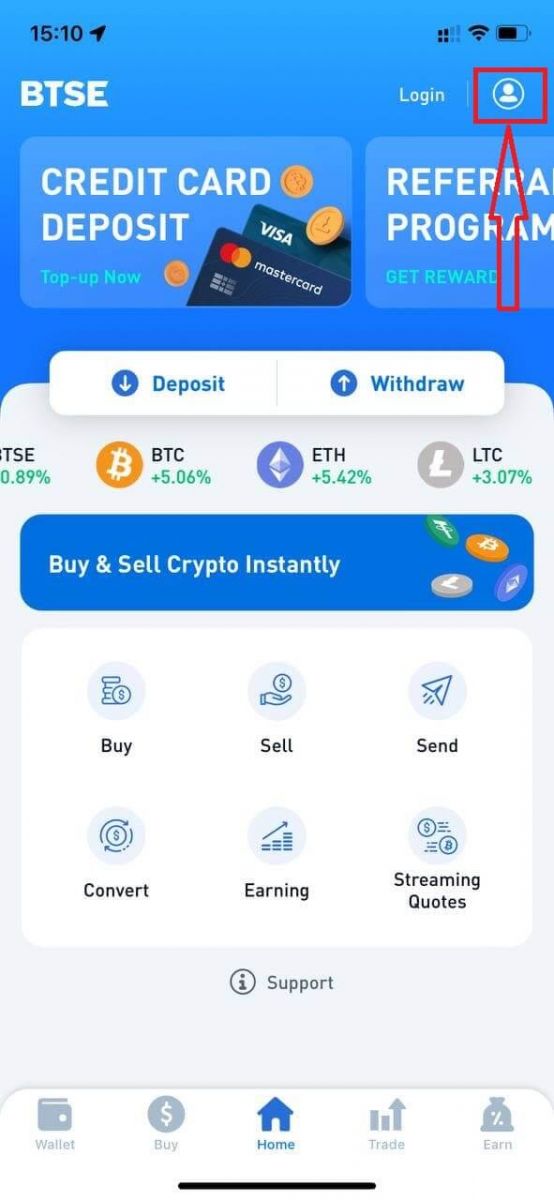
「登録」をクリックします。
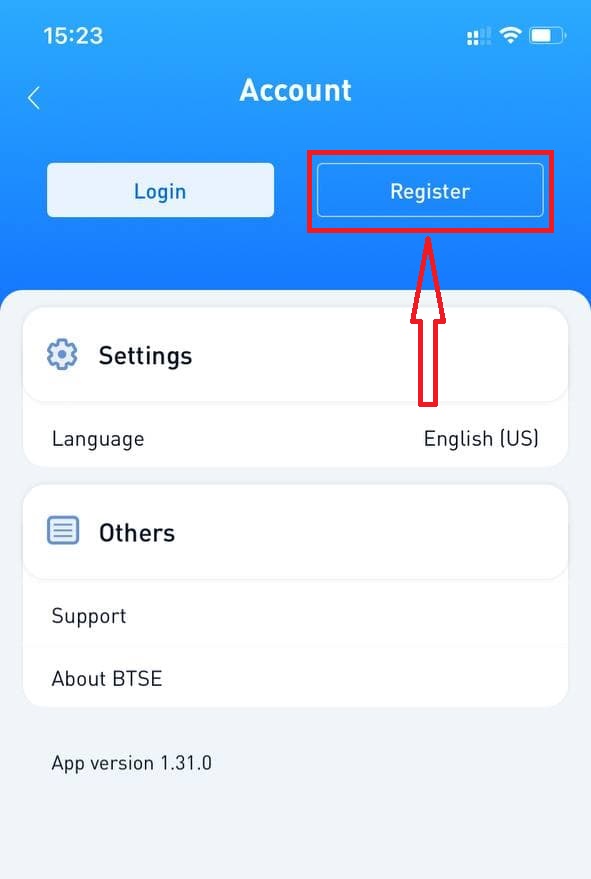
次に、次の情報を入力してください。
- ユーザー名。
- 電子メールアドレス。
- パスワードには8文字以上が含まれている必要があります。
- リファラーをお持ちの場合は、「リファラーコード(オプション)」をクリックしてご記入ください。
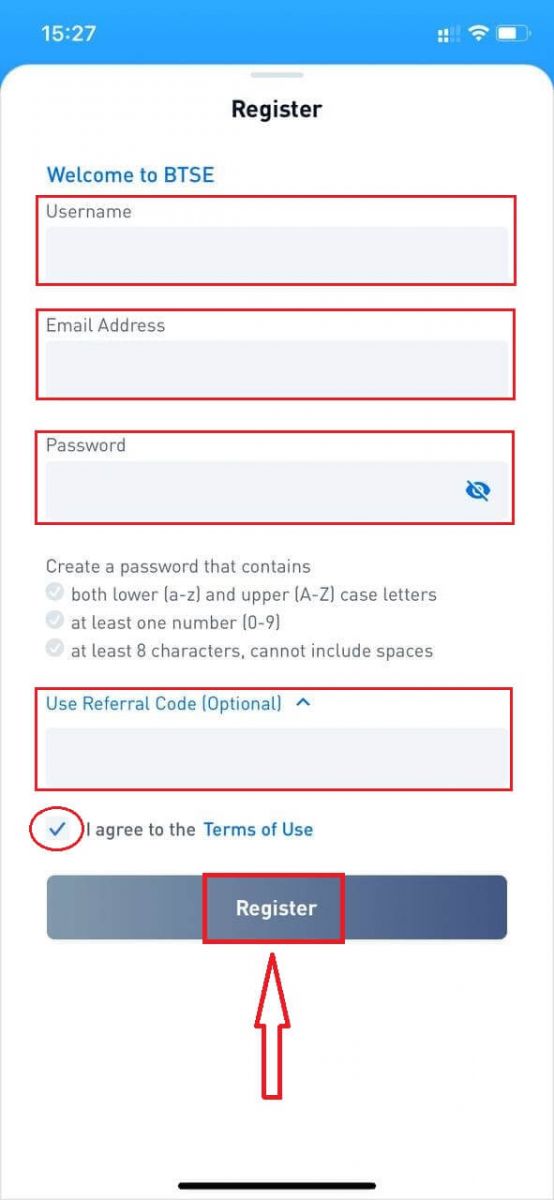
利用規約を理解し、同意していることを確認し、入力した情報が正しいことを確認した後、「登録」をクリックしてください。
フォームを送信した後、登録確認のために電子メールの受信ボックスを確認してください。確認メールを受け取っていない場合は、メールのスパムフォルダを確認してください。
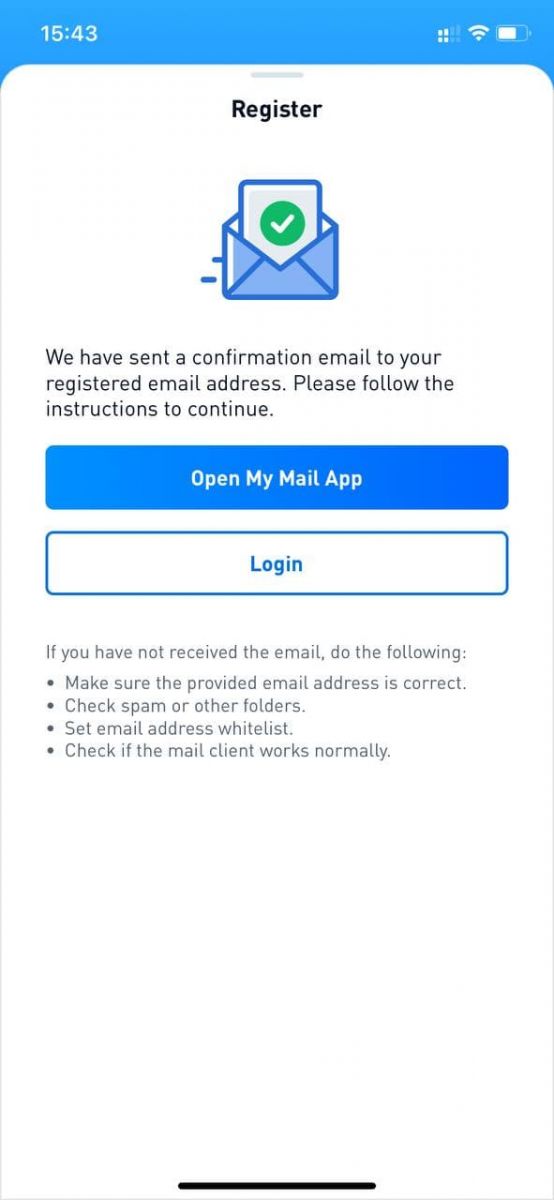
確認リンクをクリックして登録を完了し、暗号通貨取引の使用を開始します(暗号から暗号へ。たとえば、USDTを使用してBTCを購入します)。
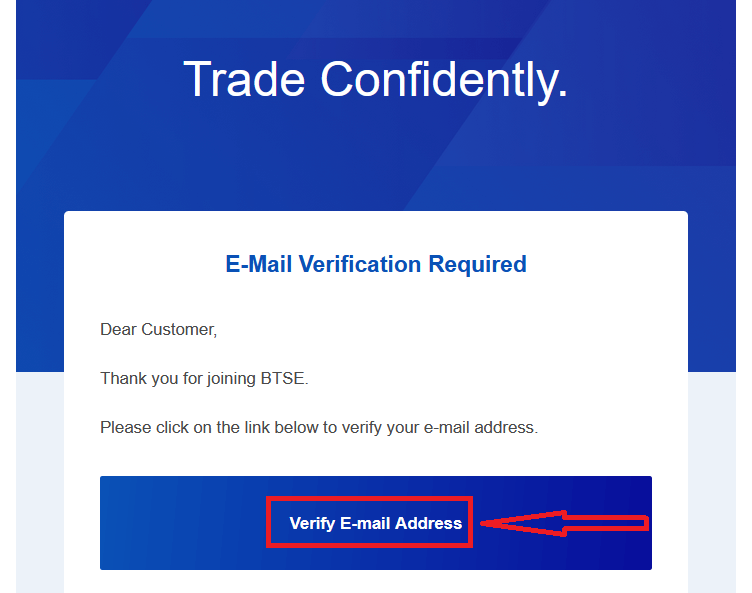
おめでとう!BTSEにアカウントが正常に登録されました。
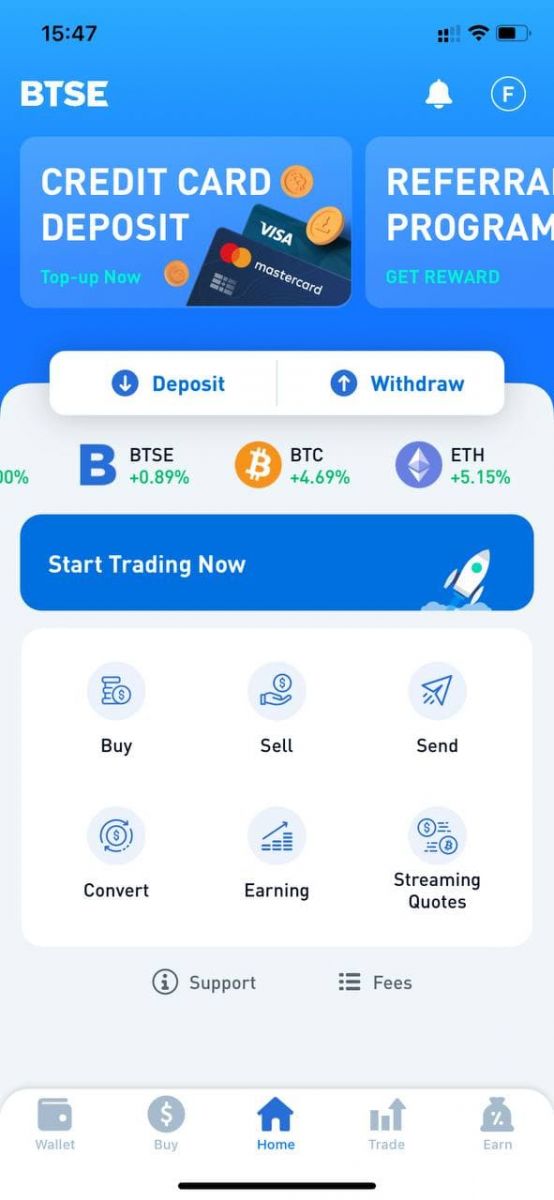
BTSE APPをモバイルデバイスにインストールする方法(iOS / Android)
iOSデバイスの場合
ステップ1:「AppStore」を開き ます。ステップ2:検索ボックスに「BTSE」と入力して検索します。
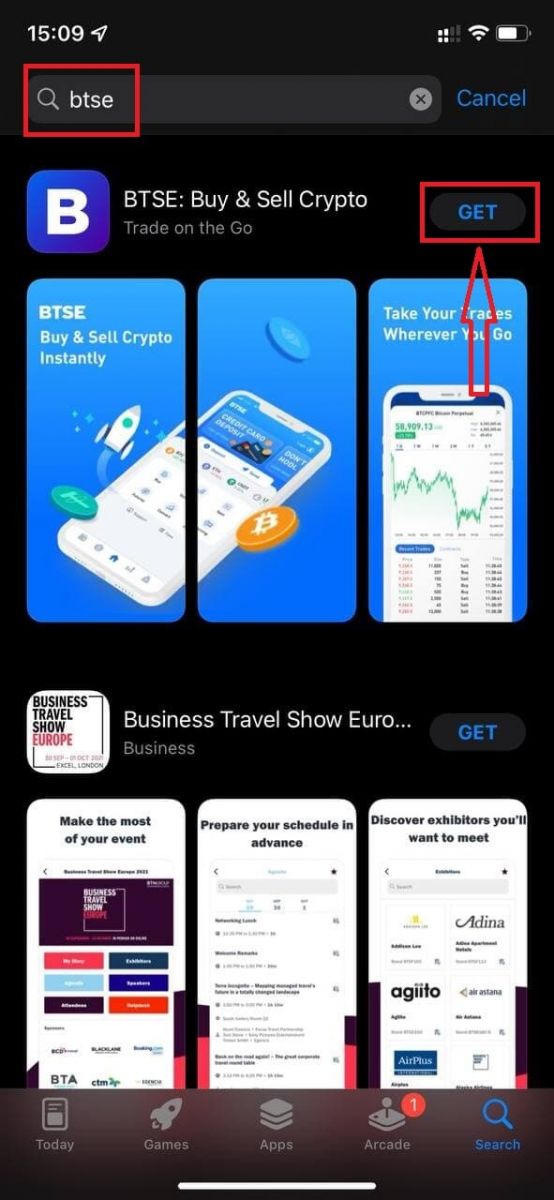
ステップ3:公式BTSEアプリの[取得]ボタンをクリックします。
ステップ4:ダウンロードが完了するまで辛抱強く待ちます。
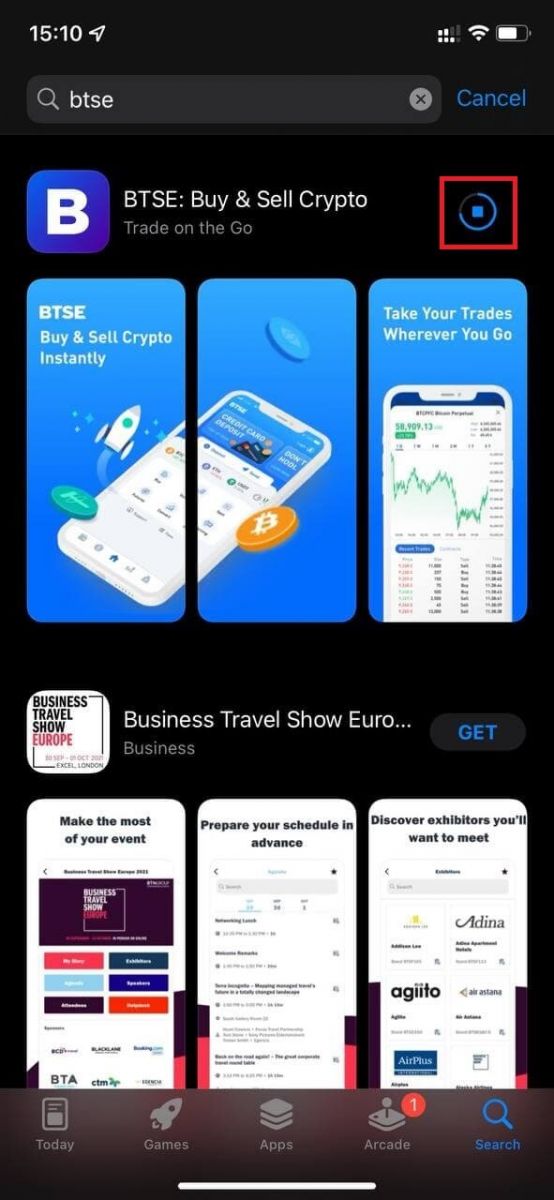
インストールが完了するとすぐに[開く]をクリックするか、ホーム画面でBTSEアプリを見つけて、暗号通貨への旅を始めることができます!
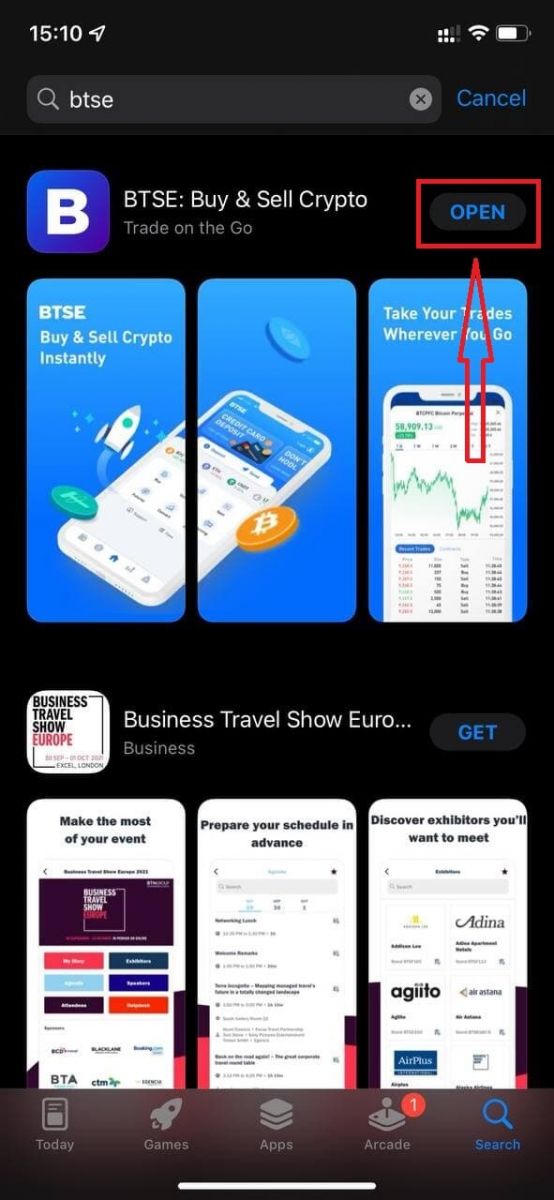
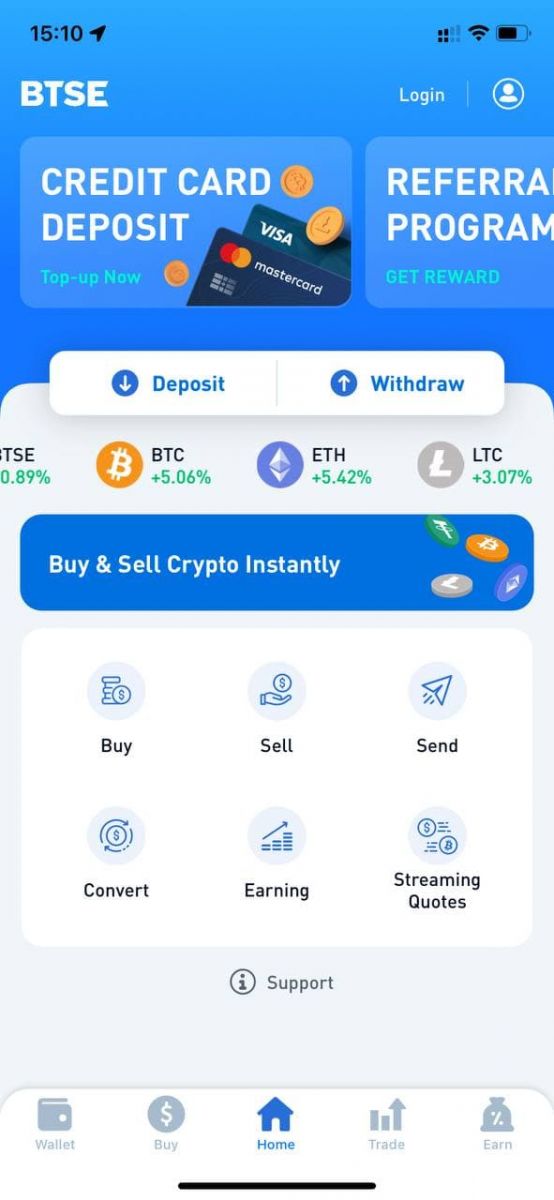
Androidデバイスの場合
ステップ1:「Playストア」を開き ます。ステップ2:検索ボックスに「BTSE」と入力して検索します。
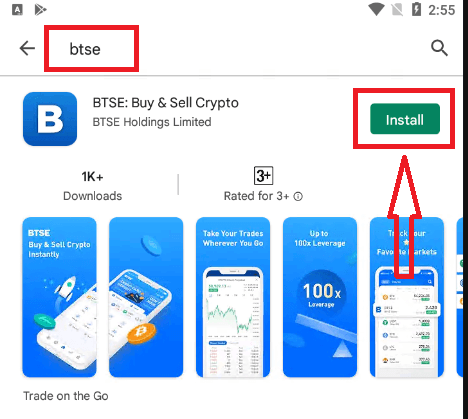
ステップ3:公式BTSEアプリの[インストール]ボタンをクリックします。
ステップ4:ダウンロードが完了するまで辛抱強く待ちます。
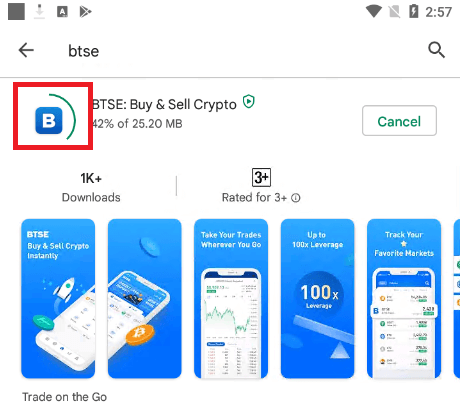
インストールが完了するとすぐに[開く]をクリックするか、ホーム画面でBTSEアプリを見つけて、暗号通貨への旅を始めることができます!

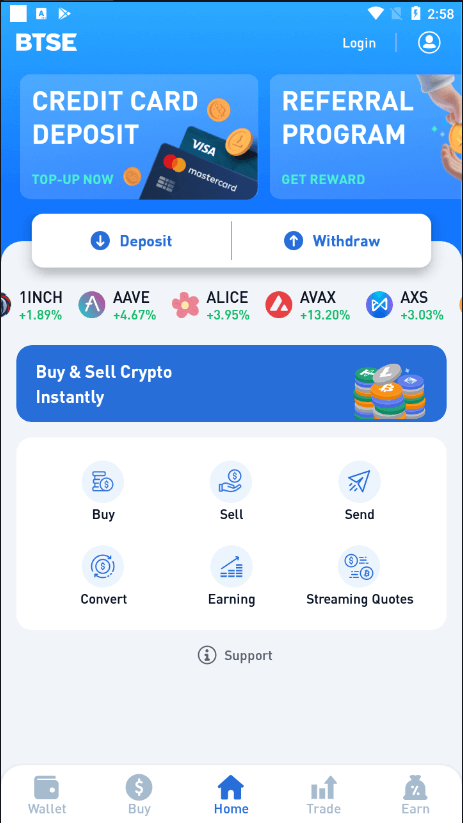
BTSEでの入金方法
クレジットカードを追加して使用し、BTSEプラットフォームにチャージする方法
次の手順は、次の方法で役立ちます。
- BTSEプラットフォームでクレジットカードを追加して確認します
- BTSEアカウントに私のクレジットカードを追加します
*注意:これらの手順を完了するには、本人確認と住所確認を完了する必要があります。詳細については、ID検証リファレンスガイドを確認してください。
【アプリ】
クレジットカードを追加して確認する方法
(1)[ホーム]- [アカウント]- [ クレジットカード]を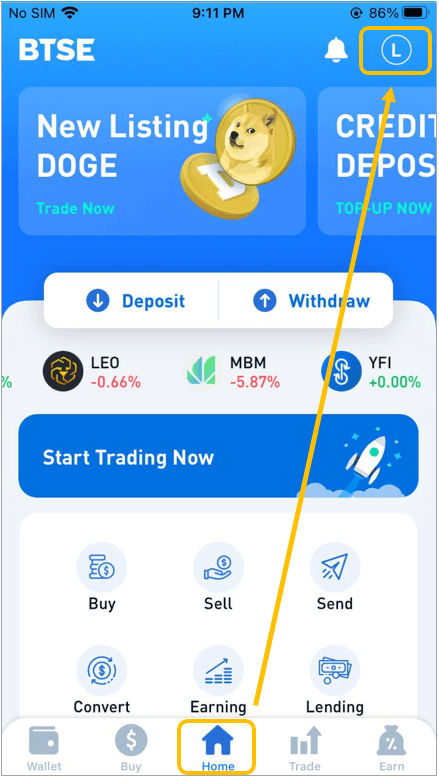
クリックします。(2)[ +新しいカードを追加]をクリックし 、指示に従って次のドキュメントをアップロードしてから、確認リクエストを送信します。
アップロードするドキュメントは以下のとおりです。
- クレジットカードの写真
- 自撮り写真(自撮り写真を撮るときは、クレジットカードを持っていることを確認してください。)
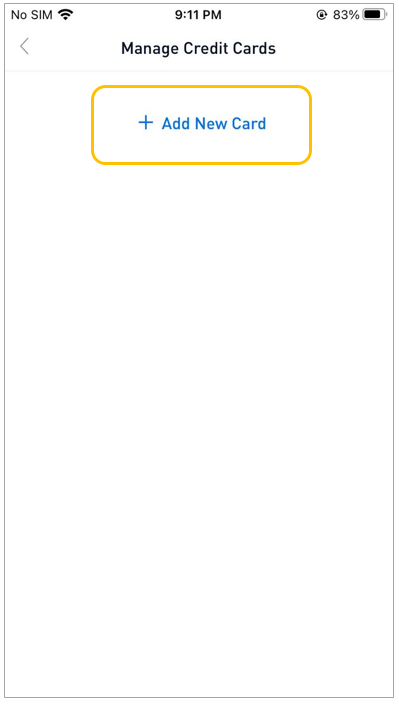
(3)確認に合格すると、BTSEアカウントにクレジットカードを追加できるようになります。
BTSEアカウントにクレジットカードを追加する方法
選択します。「 ウォレット」を選択します。目的の通貨を探します。通貨を選択します。「 デポジット」を
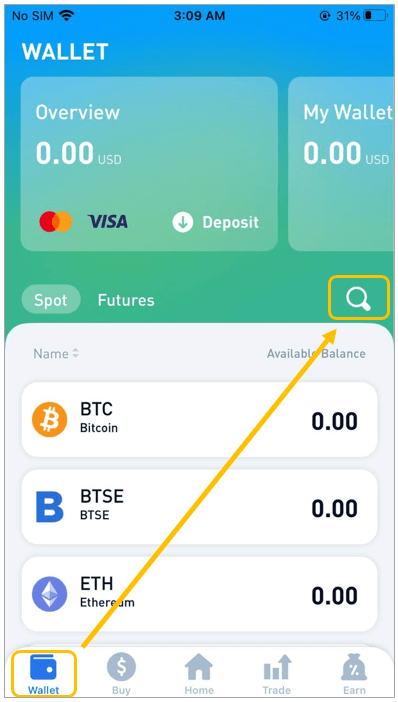
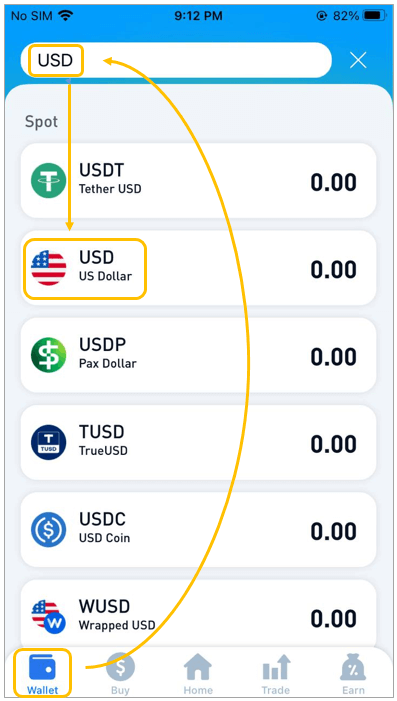
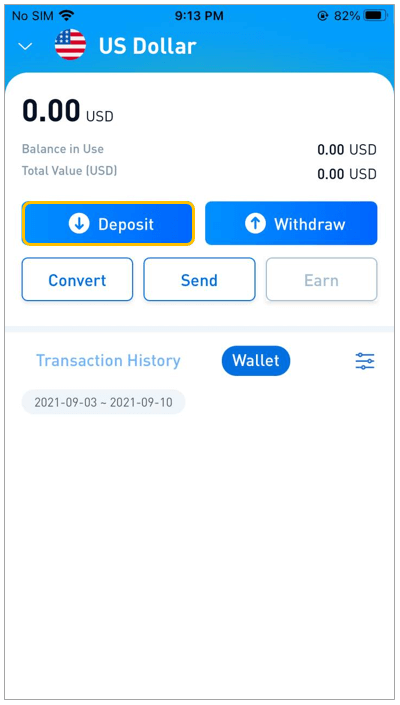
選択します。(2)チャージするクレジットカードを選択します。
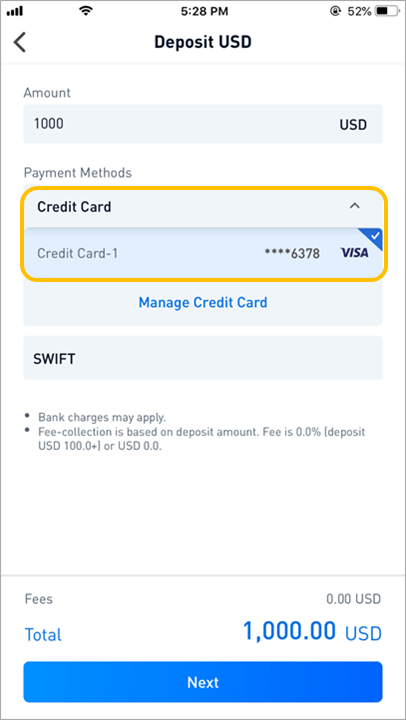
(3)クレジットカード情報を入力し、[支払い]をクリックします。

(4)支払いが完了すると、BTSE財務チームは1営業日以内にその金額をアカウントにクレジットします 。(「承認が完了しました」と表示されている場合は、支払いが完了していることを意味しますが、「処理中」はトランザクションがまだ完了していることを示します。)
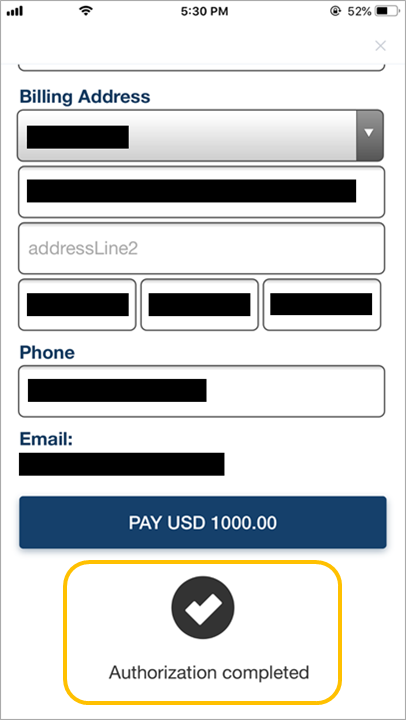
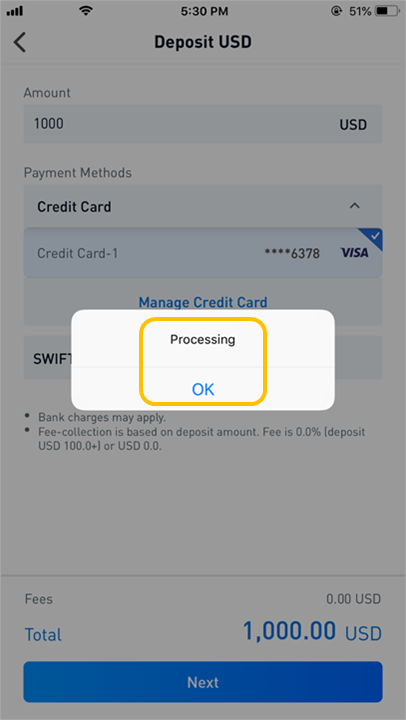
【PC】
クレジットカードを追加して確認する方法
(1)次のパスに従います:「ユーザー名」-「アカウント」-「マイペイメント」-「新しいカードの追加」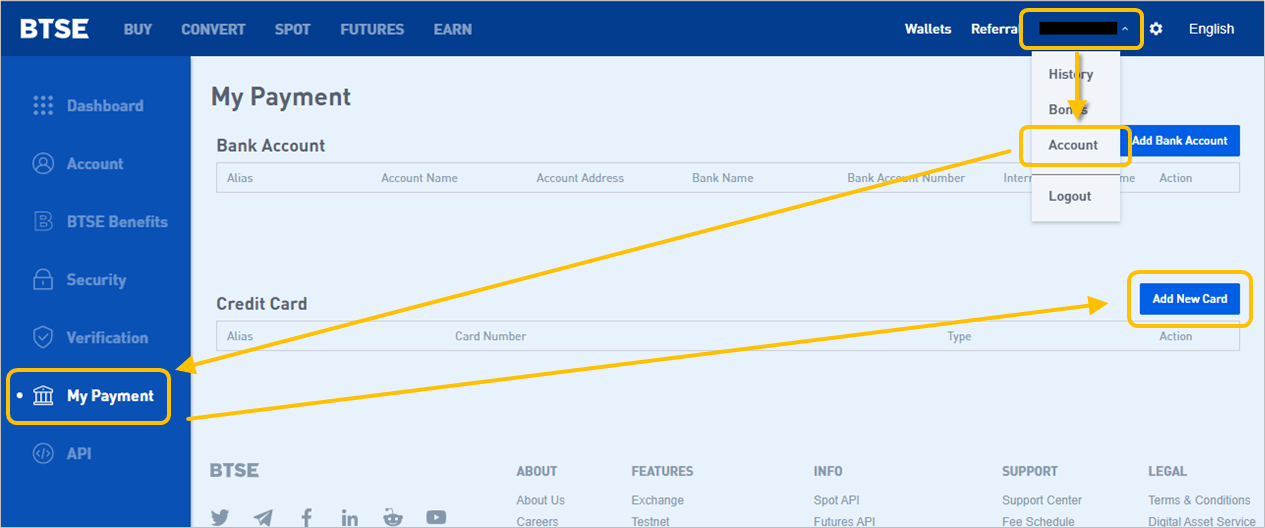
(2)所定の手順に従い、以下のリストされたドキュメントをアップロードして、確認リクエストを送信します。
アップロードするドキュメントのリスト:
- クレジットカードの写真
- 自撮り写真(自撮り写真を撮るときは、クレジットカードを持っていることを確認してください)
- クレジットカードの請求書
(3)確認に合格すると、クレジットカードを使用してBTSEアカウントにチャージできるようになります。
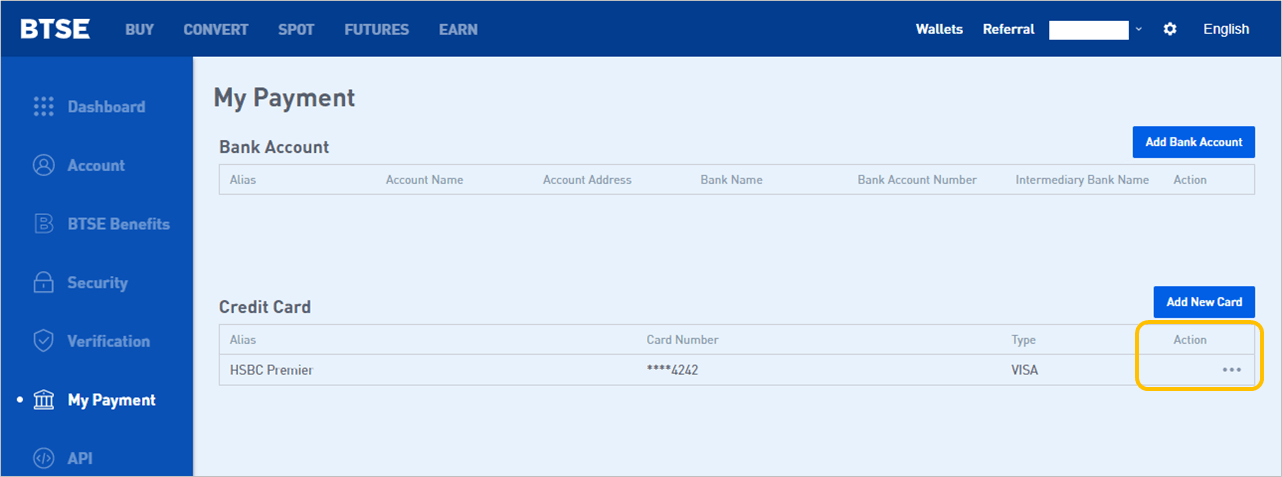
BTSEアカウントにクレジットカードを追加する方法
(1)トップアップ通貨を選択します「をクリックして 財布を」 -希望の通貨を検索する- 「をクリック 入金」
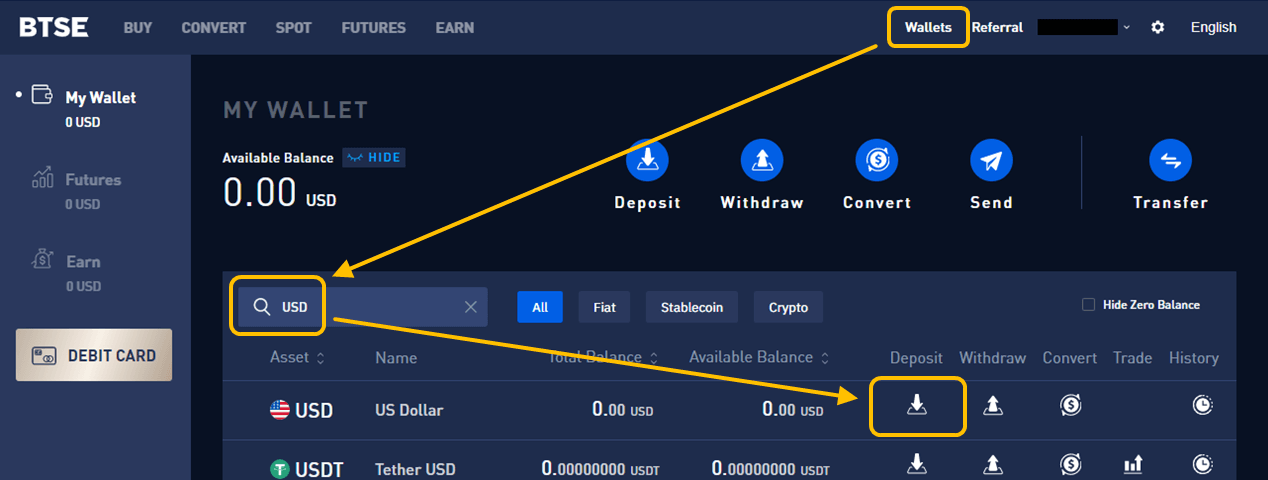
(2)あなたのトップアップのためのソースのクレジットカードを選択してください
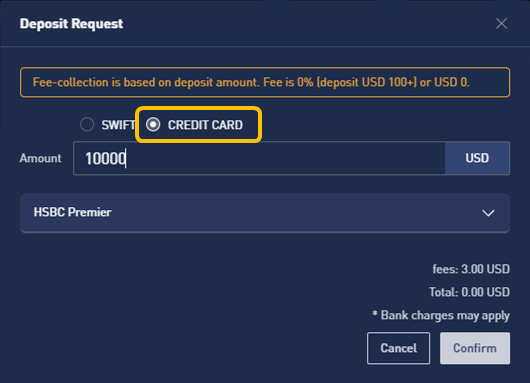
(3)クレジットカード情報を入力し、「クリック 賃金を」
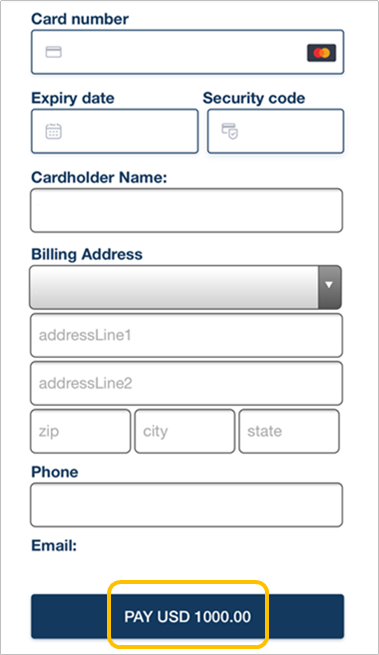
(4)支払いが完了した後、BTSE財務チームは1営業日以内にその金額をあなたの口座に入金します。(「承認が完了しました」と「成功」のメッセージが表示され、支払いが完了したことを確認します)
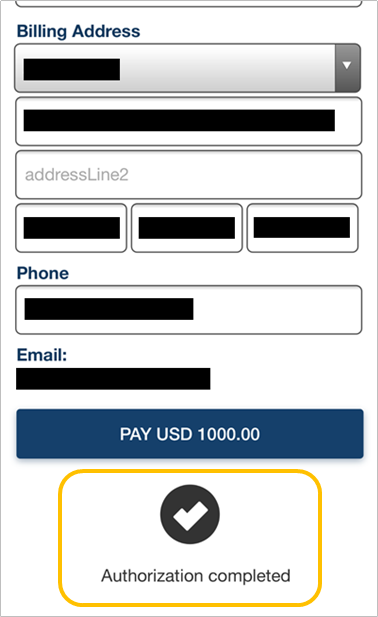 |
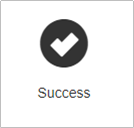 |
法定通貨を入金する方法
1.入金情報と取引番号を取得するウォレットに移動-フィアット-入金-入金金額を入力-支払い方法を選択-[次へ]ボタンをクリック-送金/入金リクエストの詳細を確認し、BTSE取引番号をメモします-[送信]ボタンをクリックします。
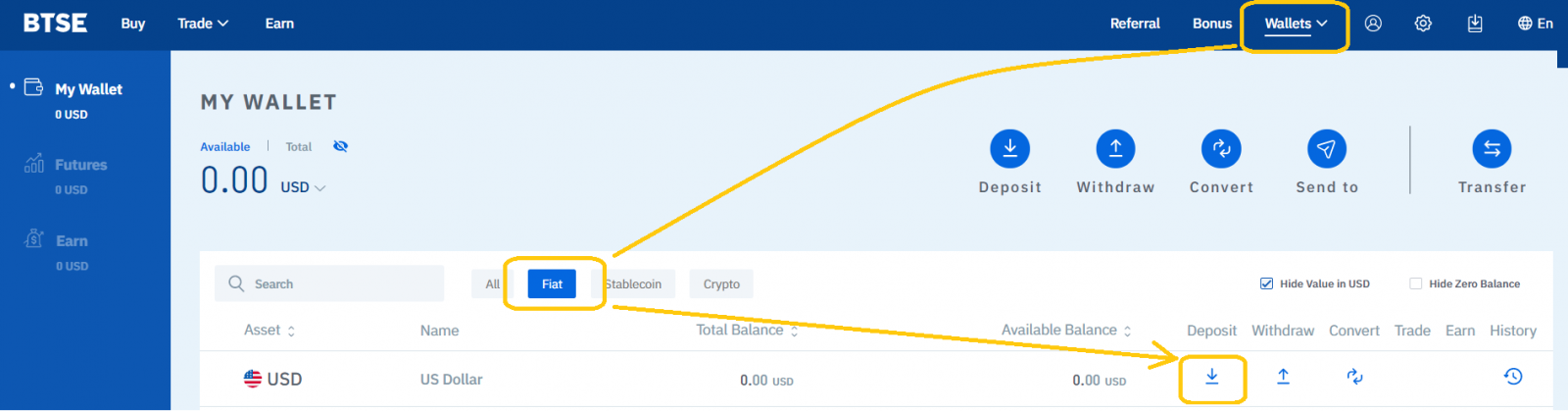
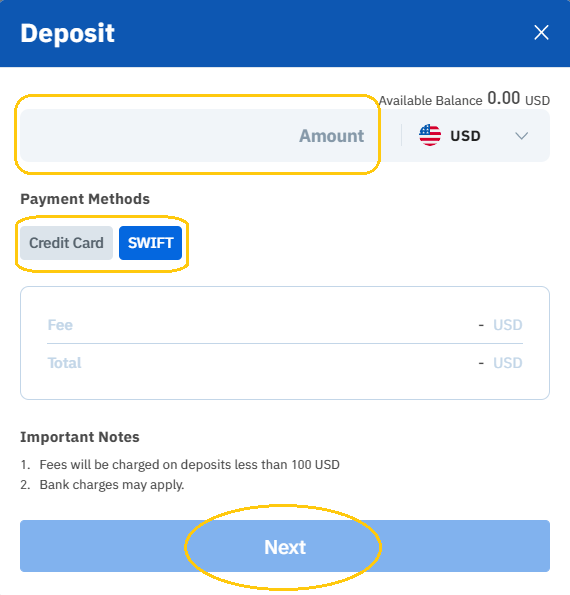
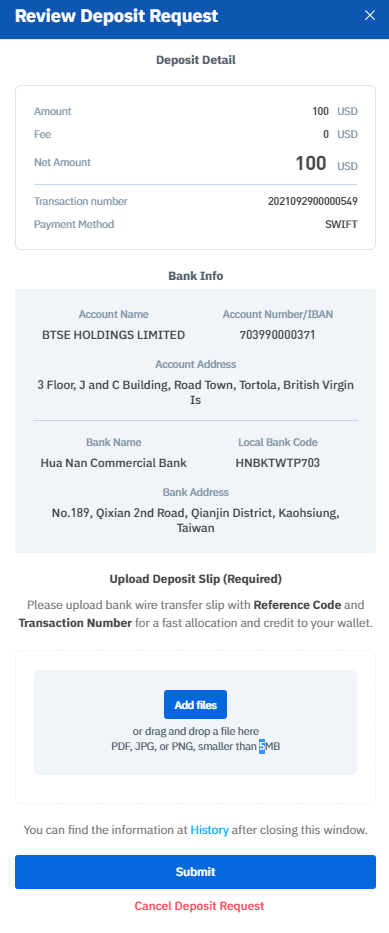

2.必要な金額をBTSEに
送金します。銀行送金フォームの対応する預金/銀行情報フィールドに入力します。お支払いの詳細フィールドの「参照コード」と「取引番号」が正しいことを確認し、[OK]をクリックして送金フォームを銀行に送信します。
暗号通貨を預ける方法
BTSEに暗号通貨を入金するには、ウォレットページで対応する通貨と
ブロックチェーンを選択し、
BTSEウォレットアドレスを[引き出しアドレス]フィールドにコピーして貼り付けます。
以下は参照用BTSEでデジタル通貨を堆積させるためのステップガイドにより示さステップです:
1. [「 財布」
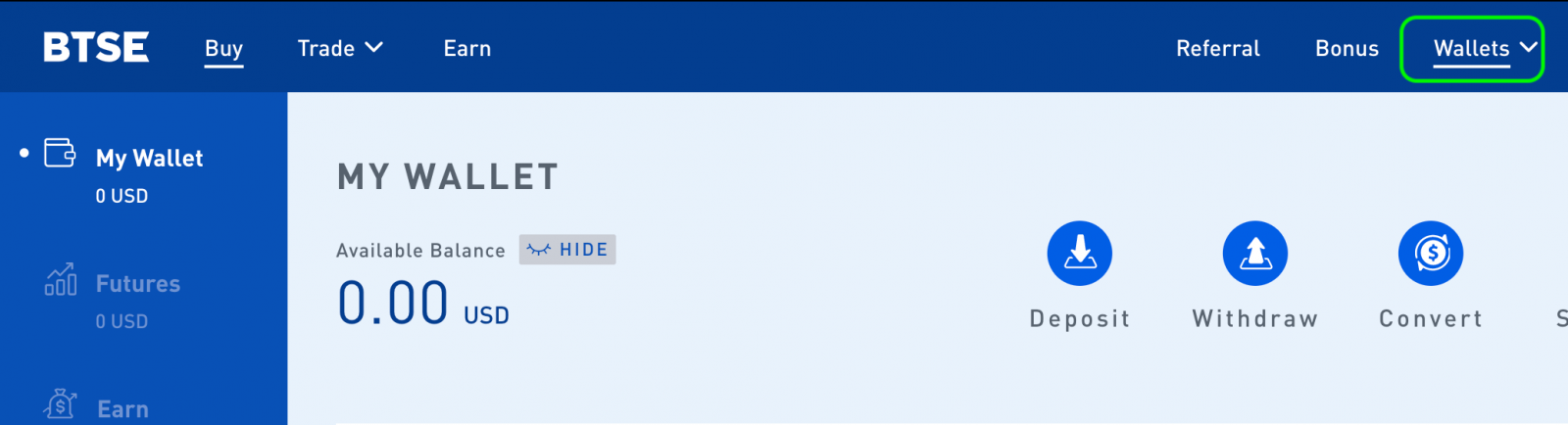
を選択2. 「対応する通貨は、」 -選択して 「入金(通貨)」
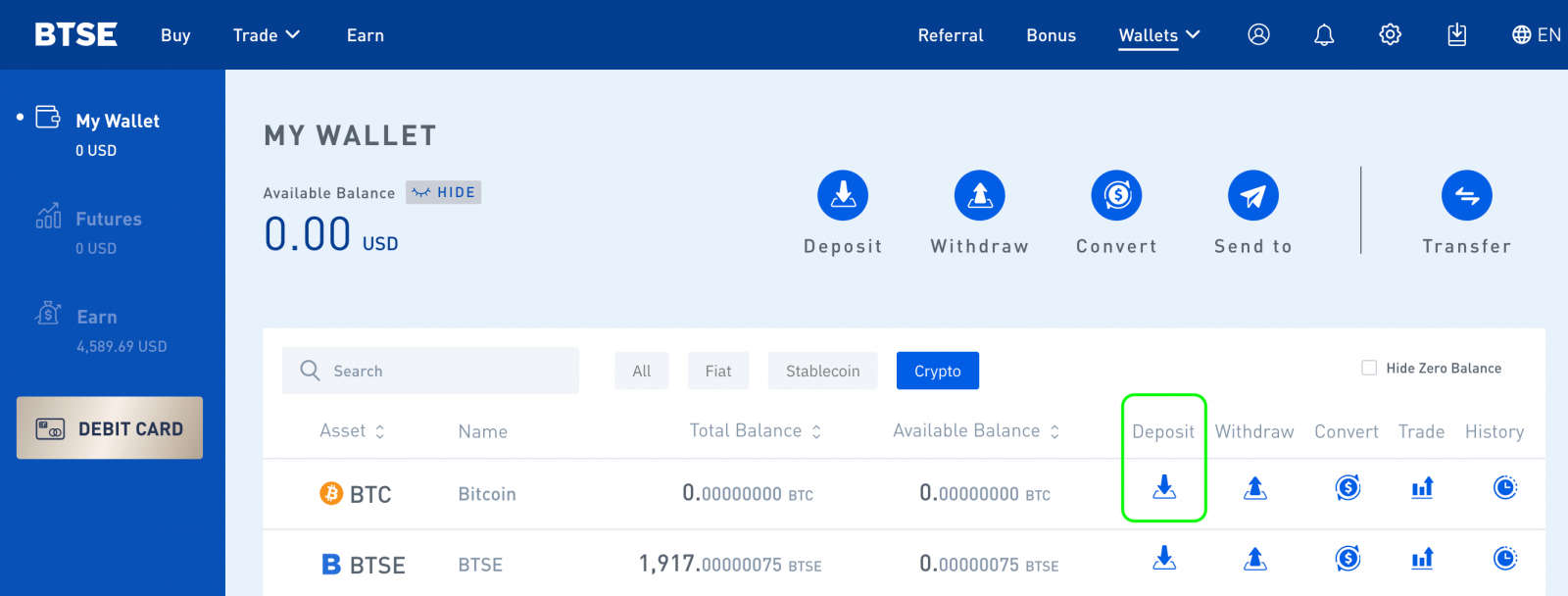
3. 対応するblockchainをごBTSEを貼り付け、コピー引き出しプラットフォームの「引き出しアドレス」フィールドへのウォレットアドレス。
ノート:
- BTSEウォレットを初めて開くと、ウォレットアドレスを作成するように求められます。「ウォレットの作成」をクリックして、個人のウォレットアドレスを生成してください
- 入金時に間違った通貨またはブロックチェーンを選択すると、資産が永久に失われる可能性があります。正しい通貨とブロックチェーンを選択するように特に注意してください。
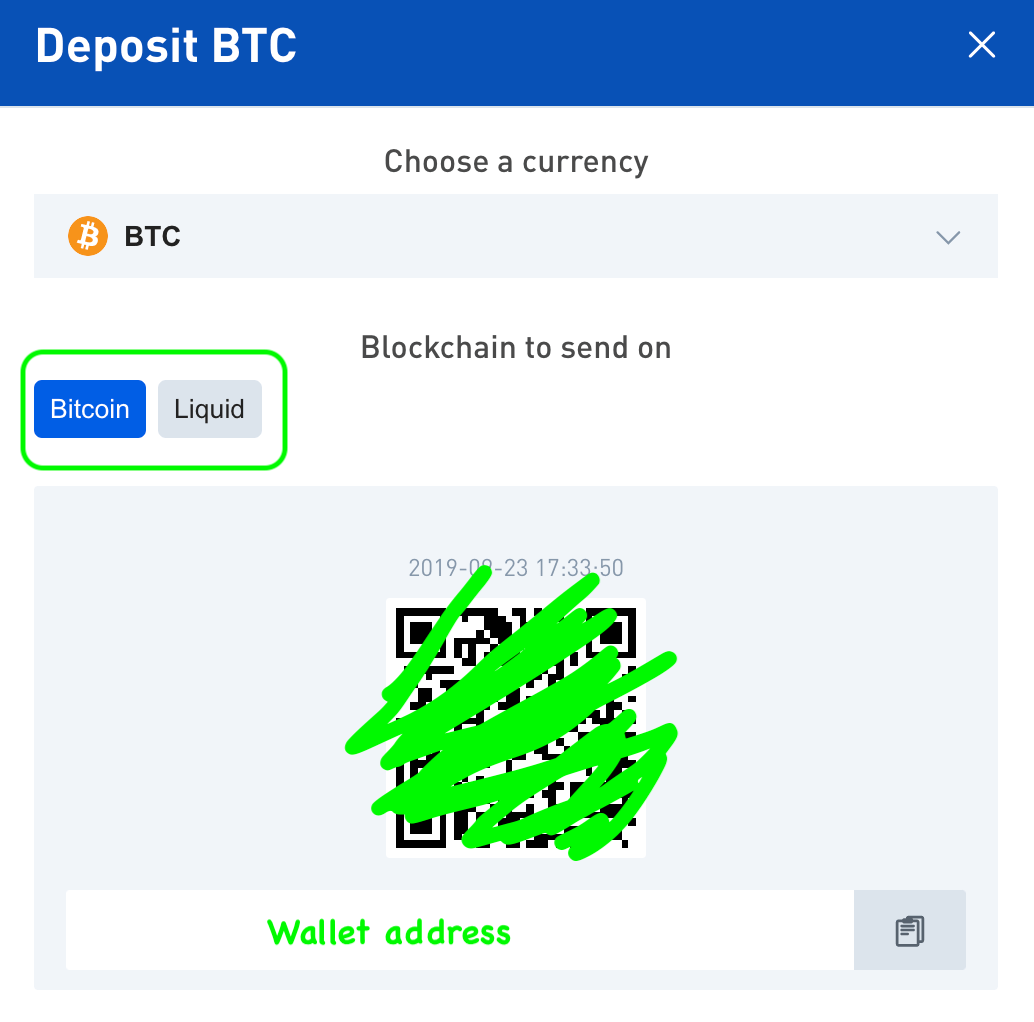
BTSEはETHのスマートコントラクト預金をサポートしていますか?
はい、BTSEは標準のERC-20スマートコントラクト預金をサポートしています。このタイプのトランザクションは通常3時間以内に完了します。
MetaMaskでデポジットする方法
MetaMaskがBTSEExchangeプラットフォームで利用できるようになりました。MetaMaskデポジットオプションをBTSEウォレットページに追加する場合は、以下の手順に従ってください。
ステップ
1.BTSEウォレットページに移動します。ERC20形式のデポジットをサポートする通貨を選択します。[MetaMask]ボタンをクリックします。
注:MetaMaskウォレットはEthereumブロックチェーンにあり、ETHまたはERC20暗号通貨のみをサポートします
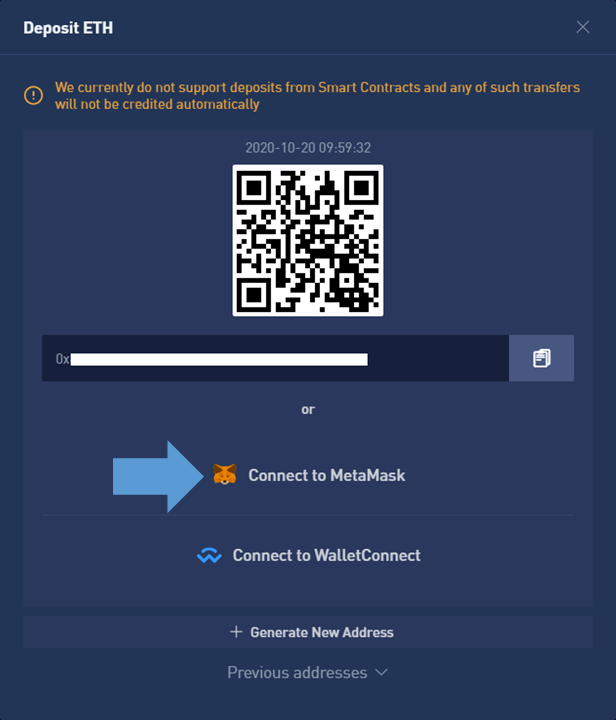
ステップ2.
MetaMask拡張ウィンドウがポップアップしたら、[次へ]をクリックします
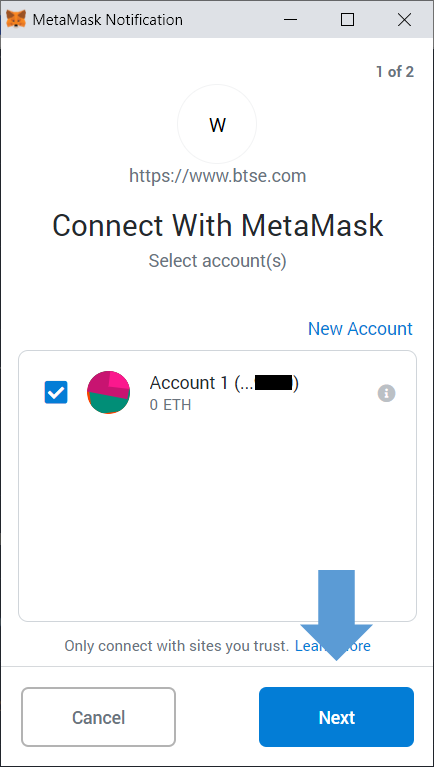
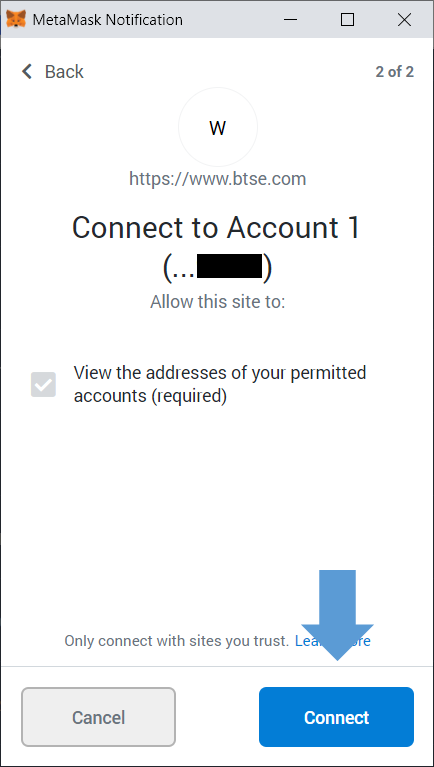
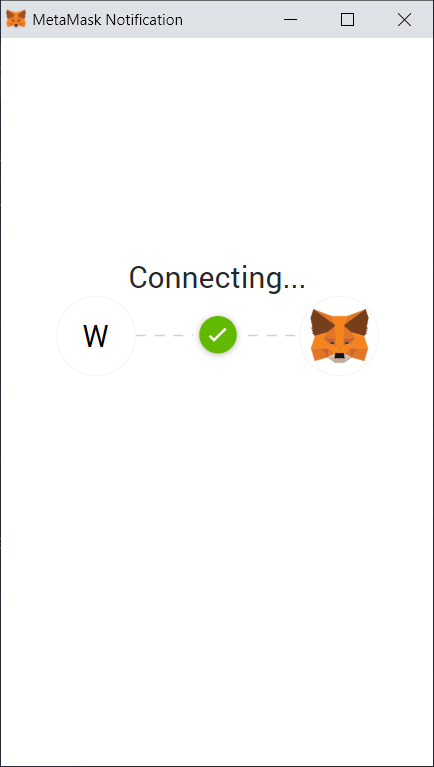
ステップ3.
接続すると、MetaMaskウォレットを使用できるようになります預金するオプション。
金額を入力するには[入金]をクリックします[確認]をクリックしますトランザクションが確認されると、MetaMaskから通知が届きます。
ノート:MetaMaskデポジットオプションを追加すると、サポートされているすべてのERC20暗号通貨で利用できるようになります。取引が確認されると、約10分で資金が入金されます。